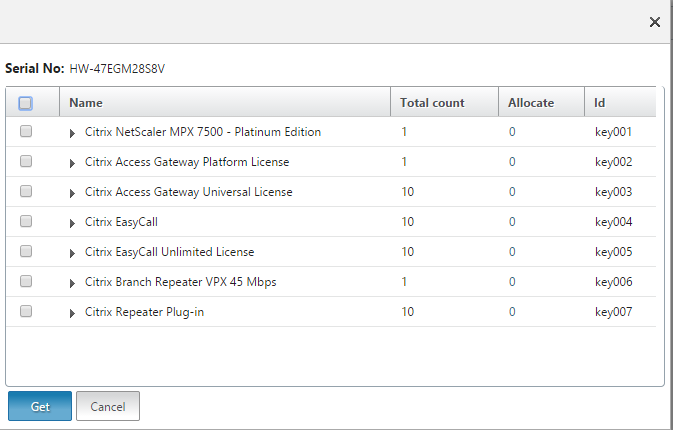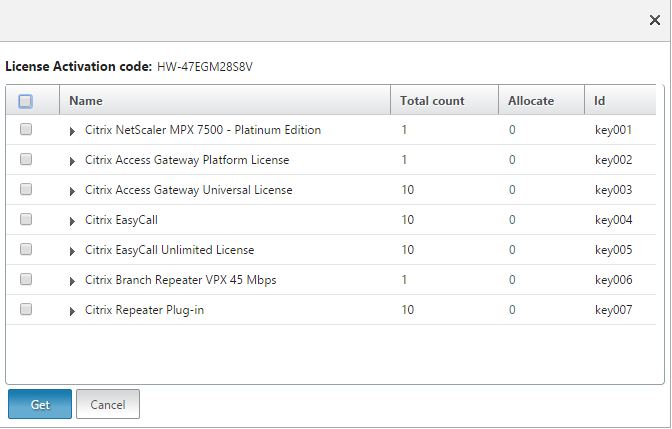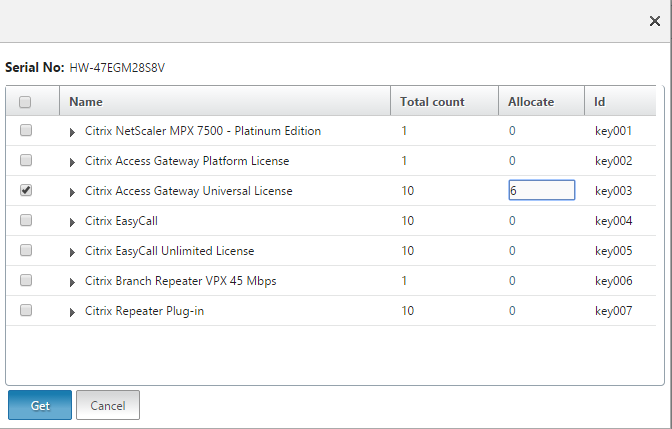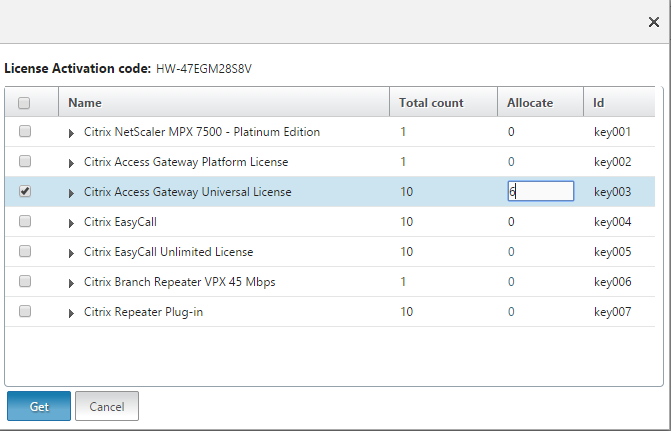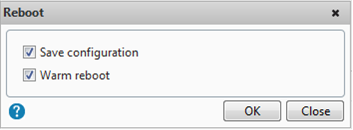-
-
分配并申请license
-
-
-
-
-
-
-
-
-
-
-
-
此内容已被机器动态翻译。
diesel Inhalt ist eine maschinelle Übersetzung, die dynamisch erstellt wurde。(Haftungsausschluss)
Cet article a été traduit automatiquement de manière dynamique。(非条款responsabilité)
Este artículo lo ha traducido una máquina形式上dinámica。(通报法律)
此内容已动态机器翻译。放弃
このコンテンは動的に機械翻訳されています。免責事項
此内容已被机器动态翻译。
此内容已被机器动态翻译。
此内容已被机器动态翻译。
这篇文章是机器翻译的。
柴油Artikel wurde maschinell übersetzt。(Haftungsausschluss)
Ce article a été traduit automatiquement。(非条款responsabilité)
Este artículo ha sido traducido automáticamente。(通报法律)
この記事は機械翻訳されています。免責事項
이기사는기계번역되었습니다。
Este artigo foi traduzido automaticamente。
这篇文章已经过机器翻译.放弃
翻译失败!
分配并申请license
在Citrix MPX和VPX ADC GUI中,您可以使用硬件序列号(HSN)或许可证访问代码来分配许可证。或者,如果本地计算机上已经存在许可证,则可以将其上传到设备。
对于所有其他功能,例如返回或重新分配许可,必须使用许可门户。您还可以选择使用许可门户进行许可证分配。有关更多信息,请参见在citrix.com上使用“在我的帐户中管理许可证”.
Citrix授权指南
Citrix授权指南还包括有关在Citrix ADC设备中安装许可证和在其他Citrix产品中安装许可证的信息。有关更多信息,请参见Citrix授权许可指南.
先决条件
请注意
为高可用性对中的每个设备购买单独的许可证。确保在两个设备上安装了相同类型的许可证。例如,如果为一台设备购买Premium许可证,则必须为另一台设备购买另一个Premium许可证。
使用硬件序列号或许可证访问代码分配许可证:
您必须能够通过该设备访问公共域。例如,设备必须能够访问m.giftsix.com。许可证分配软件在内部访问Citrix许可证门户。进入:进入公共领域:
- 使用代理服务器或设置DNS服务器。
- 在Citrix ADC设备上配置Citrix ADC IP (NSIP)地址或子网IP (SNIP)地址。
您的许可证必须链接到您的硬件,或者您必须具有有效的许可证访问代码。当您购买许可证时,Citrix会通过电子邮件向您发送许可证访问代码。
通过GUI方式分配license
如果您的许可证已经链接到硬件,许可证分配过程可以使用硬件序列号。否则,必须输入许可证访问码。
您可以根据部署的需要部分分配许可证。例如,您的license文件包含10个license,但是您当前的需求只有6个,您可以先分配6个license,然后再分配更多的license。不能分配超过许可证文件中现有的许可证总数的许可证。
要分配您的许可证
在web浏览器中,键入Citrix ADC设备的IP地址(例如,
http://192.168.100.1).在“用户名”和“密码”中,输入管理员凭据。
在配置选项卡,导航到System > license.
在详细信息窗格中,单击管理许可证,点击添加新License,然后选择以下其中一个选项:
使用序列号:该软件在内部获取您的设备的序列号,并使用该号码显示您的许可证。
使用许可证访问代码: Citrix通过电子邮件发送您购买的许可证的许可证访问代码。在文本框中输入license接入码。
如果不想在Citrix ADC设备上配置internet连接,可以使用代理服务器。选择通过代理服务器连接复选框,并指定代理服务器的IP地址和端口。
点击得到许可.根据您所选择的选项,将出现以下对话框之一。
如果选择“硬件序列号”,则会出现以下对话框。
![Allocate-license-1]()
如果您选择了许可访问代码,则会出现以下对话框。
![Allocate-license-2]()
选择要用于分配许可证的许可证文件。
在分配列中,输入需要分配的license数量。然后单击得到.
如果你选择了硬件序列号,输入license数量,如下图所示。
![Allocate-license-3]()
如果你选择了许可证访问代码,输入license数量,如下图所示。
![Allocate-license-4]()
单击“重新启动”使license生效。
在重启对话框中,单击好吧若要继续进行更改,请单击关闭取消更改。
![Allocate-license-5]()
安装license
如果您通过访问许可门户将许可证文件下载到本地计算机,则必须将许可证上传到设备。
通过GUI方式安装license文件
- 在web浏览器中,键入Citrix ADC设备的IP地址(例如,
http://192.168.100.1). - 在“用户名”和“密码”中,输入管理员凭据。
- 在配置页签,进入“系统许可”。
- 在详细信息窗格中,单击管理许可证.
- 点击添加新License,然后选择从本地上传license文件.
- 点击浏览.导航到license文件所在位置,选择license文件,然后单击开放.
- 单击“重新启动”,应用license。
- 在重启对话框中,单击好吧若要继续进行更改,请单击关闭取消更改。
通过CLI方式安装license
打开一个SSH连接通过使用SSH客户端(如PuTTY)连接到ADC设备。
使用管理员凭据登录到ADC设备。
切换到shell提示符,在中创建license子目录
nsconfig目录,如果该目录不存在,则复制一个或多个新的license文件到该目录。例子
login: nsroot Password: nsroot最后一次登录:Mon Aug 4 03:37:27 2008 from 10.102.29.9 Done > shell最后一次登录:Mon Aug 4 03:51:42 from 10.103.25.64 root@ns# mkdir /nsconfig/license root@ns# cd /nsconfig/license拷贝一个或多个新的license文件到此目录。
请注意
当您使用命令行界面安装许可证时,Citrix ADC设备不会提示输入重新启动选项。执行reboot -w命令热重启系统,或执行restart命令正常重启系统。
验证许可特性
使用特性前,请确认您的license支持该特性。
通过CLI验证license特性
打开一个SSH连接通过使用SSH客户端(如PuTTY)连接到ADC设备。
使用管理员凭据登录到ADC设备。
在命令提示符下输入sh ns license命令,显示license支持的特性。
例子
sh . sh ns license license状态:Web日志:YES防雷:YES ....... . sh回复者:YES Done
通过GUI验证授权特性
- 在web浏览器中,键入ADC设备的IP地址,例如
http://192.168.100.1. - 在“用户名”和“密码”中,输入管理员凭据。
- 提供用户名和密码,然后单击登录.
- 在导航窗格中展开系统,然后按许可证.您可以在授权功能旁边看到一个绿色的复选标记。
启用或禁用特性
首次使用Citrix ADC设备时,必须先启用某个特性,然后才能使用其功能。如果在启用某个特性之前配置该特性,则会出现警告消息。配置会被保存,但只有启用该特性后,配置才会生效。
命令行方式启用特性
在命令提示符下,输入以下命令来启用一个特性并验证配置:
enable feature
.使用实例 显示功能
例子
enable feature lb cs done >show feature feature缩合字状态------- ------- ------ 1)Web日志WL OFF 2)浪涌保护SP ON 3)负载均衡lb ON 4)内容切换cs ON 5)缓存重定向CR ON…24) NetScaler Push Push OFF Done本示例介绍如何启用负载均衡(lb)和内容切换(cs)功能。
如果某个特性的许可密钥不可用,则该特性将出现以下错误消息:
错误:特性未授权
注意:要启用可选特性,您必须拥有特定于特性的license。例如,您已经购买并安装了Citrix NetScaler高级版license。但是,要启用集成缓存特性,必须购买并安装AppCache许可证。
命令行禁用特性
在命令提示符下,输入以下命令禁用特性并验证配置:
disable feature
显示功能
例子
本节以禁用负载均衡功能为例。
> disable feature lb Done > show feature feature缩合词Status ------- ------- ------ 1) Web日志WL OFF 2)防雷SP ON 3)负载均衡lb OFF 4)内容切换CS ON…24) NetScaler Push Push OFF Done >
检查许可证到期信息
您可以通过GUI和CLI两种方式查看Citrix ADC license到期信息。
通过GUI查看Citrix ADC license到期信息:
去>系统> license.

当ADC许可证到期日期小于或等于30天时,将出现GUI警报。

使用实例通过CLI查询license到期信息:
输入命令“show ns license”。
> sh license license状态:Web日志:YES防雷:YES Web日志:YES防雷:YES…Days to expiry: 204 Done > 在许可证过期之后,Citrix ADC设备生成一个SNMP告警“NS_LICENSE_EXPIRY”,并将一个过期事件记录到控制台。
在许可证到期时,Citrix ADC设备自动重新启动以撤销许可证。如果Citrix ADC设备使用Citrix服务提供商(CSP)许可证,则该设备不会自动重新启动以撤销许可证。但是,如果用户重新启动该设备,则该设备将以未经许可的状态重新启动。
升级license
通过购买更高容量的许可证,您可以将Citrix ADC设备从一个家庭版本升级到另一个家庭版本,并从一个容量范围升级到另一个容量范围。
升级有两种类型:
版本升级:标准到高级,标准到高级,高级到高级。版本升级必须在相同的带宽内。
容量升级:对于vCPU和带宽,您可以从低容量升级到高容量。容量升级只能在同一版本(标准版、高级版或高级版)上执行。
如果要同时升级容量和版本,请先升级容量,重新启动设备,然后升级版本。
示例:要将VPX 10 Mbps标准版许可证升级到VPX 200 Mbps高级版,必须分两步完成升级。
- VPX从10mbps标准版升级到200mbps标准版。
- VPX从200 Mbps标准版升级到200 Mbps高级版。
请注意
您可以使用Citrix Application Delivery Management (ADM)创建一个许可框架,该框架包含一个公共带宽和实例池。有关完整信息,请参见Citrix ADC池容量.
相关资源
分享
分享
此预览版产品文档是Citrix机密文档。
您同意按照您的Citrix Beta/技术预览协议的条款对本文档进行保密。
预览文档中描述的任何特性或功能的开发、发布和时间仍由我们自行决定,如有更改,恕不另行通知或咨询。
本文档仅供参考之用,不构成提供任何材料、代码或功能的承诺、承诺或法律义务,不应作为思杰产品购买决策的依据。
如果不同意,选择“不同意退出”。